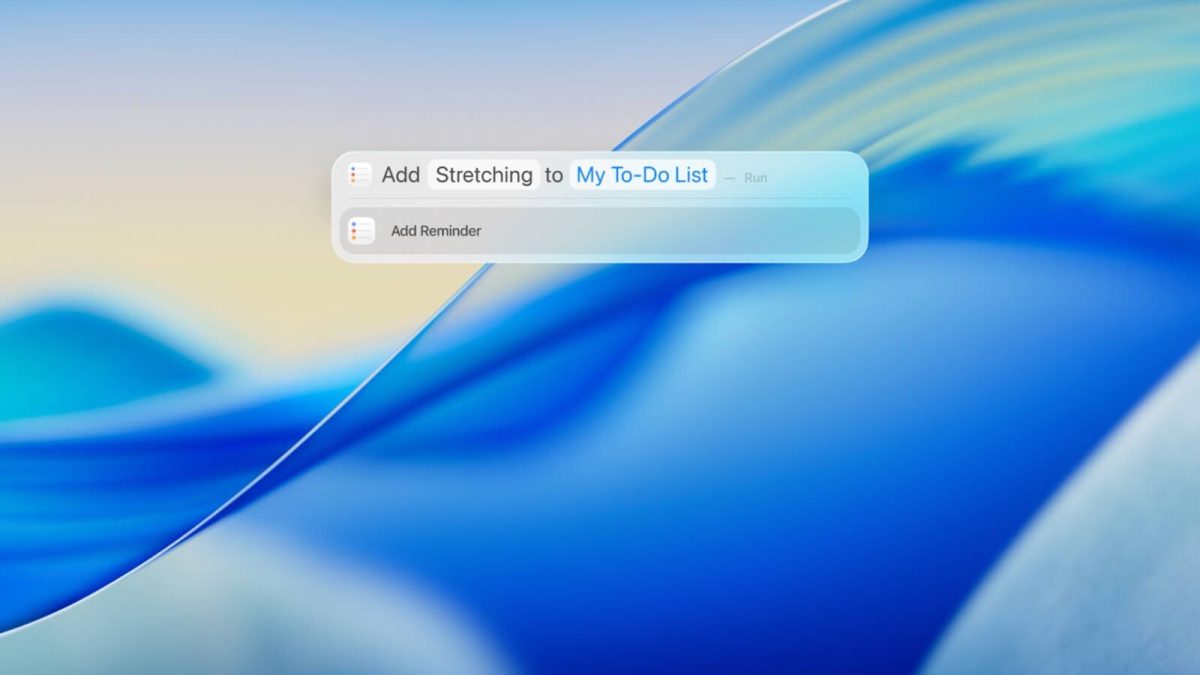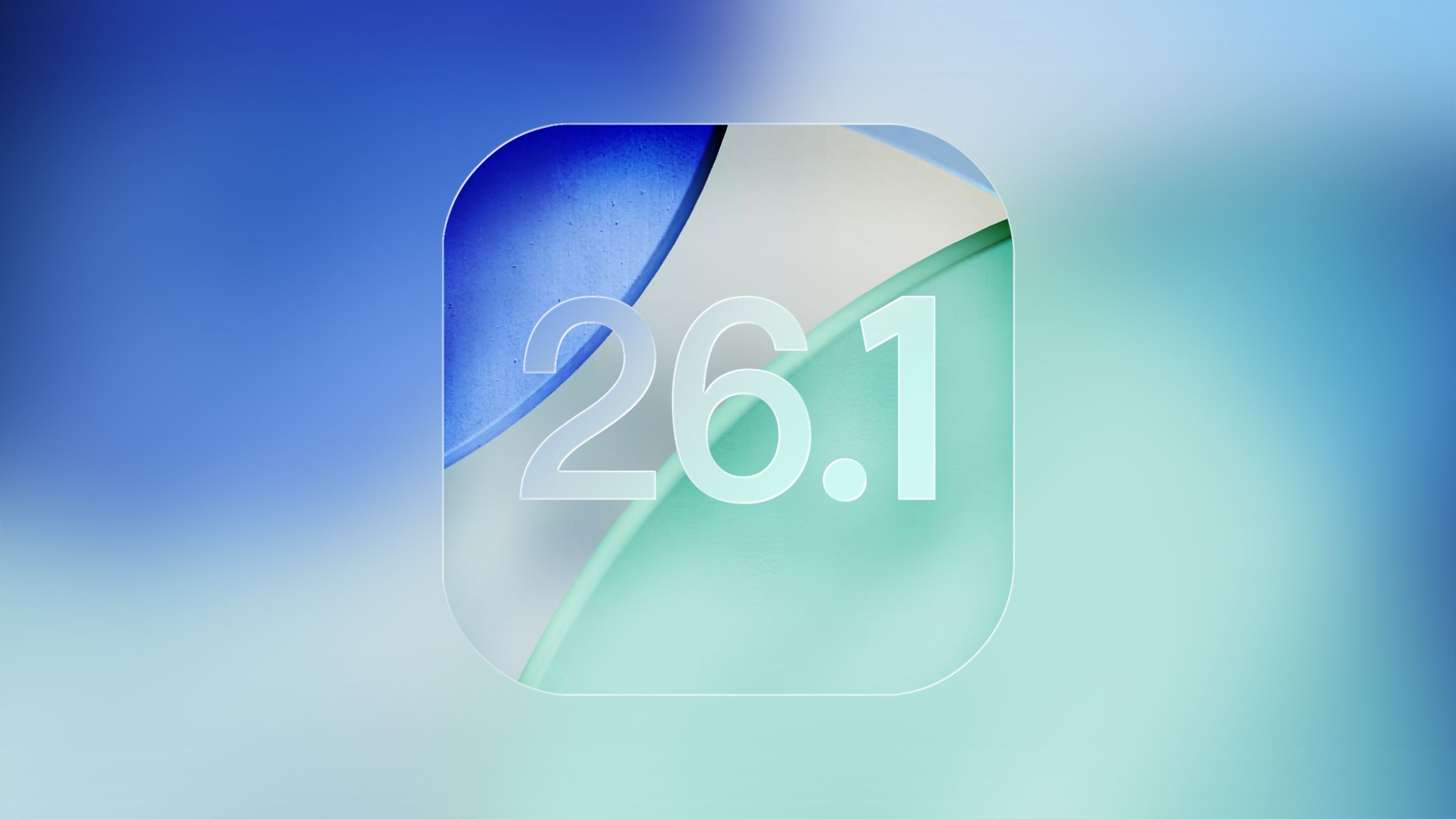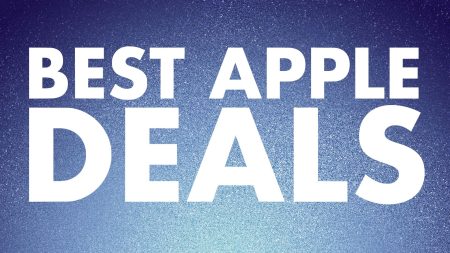Στο macOS Tahoe 26, η Apple έδωσε στο Spotlight μια σημαντική ενημέρωση με οπτική αναθεώρηση, πρόσβαση στο πρόχειρο και Ενέργειες για την εκτέλεση εργασιών εντός εφαρμογών απευθείας από τη γραμμή αναζήτησης.
Υπάρχουν πολλές κρυφές δυνατότητες στη νέα εκδήλωση του Spotlight. Παρακάτω, έχουμε συγκεντρώσει ένα φύλλο εξαπάτησης της λειτουργικότητας του Spotlight για να σας βοηθήσουμε να το αξιοποιήσετε στο έπακρο.
Ξεκινώντας με το Spotlight
Μπορείτε να ανοίξετε το Spotlight στο Mac σας ανά πάσα στιγμή πατώντας Command + Space Bar ή κάνοντας κλικ στο εικονίδιο του μεγεθυντικού φακού στη γραμμή μενού.
Η κύρια επικάλυψη Spotlight παραμένει ο πιο γρήγορος τρόπος για να βρείτε σχεδόν οτιδήποτε στο Mac σας. Πληκτρολογήστε μια λέξη-κλειδί για να εμφανίσετε εφαρμογές, έγγραφα, μηνύματα ηλεκτρονικού ταχυδρομείου, επαφές, ορισμούς λεξικών ή αποτελέσματα ιστού. Μπορείτε να σύρετε ένα αρχείο από τα αποτελέσματα αναζήτησης στην επιφάνεια εργασίας ή σε ένα παράθυρο Finder ή μπορείτε να το ανοίξετε κάνοντας διπλό κλικ ή επιλέγοντάς το και πατώντας Return.
Μπορείτε επίσης να έχετε πρόσβαση στην επιπλέον λειτουργικότητα που έχει προσθέσει η Apple με την πάροδο του χρόνου, όπως υπολογισμούς εισόδου και λήψη μετατροπών, εύρεση πληροφοριών πτήσης με αριθμό πτήσης ή λήψη ενημερωμένης πρόγνωσης καιρού.


Εάν μετακινήσετε το δείκτη σας όταν το Spotlight είναι ανοιχτό, θα δείτε τέσσερα εικονίδια να εμφανίζονται στα δεξιά της διεπαφής: είναι Εφαρμογές, Αρχεία, Ενέργειες και Πρόχειρο. Μπορείτε να κάνετε κλικ για να ανοίξετε αυτές τις λειτουργίες περιήγησης ή να χρησιμοποιήσετε συντομεύσεις πληκτρολογίου για να τις ανοίξετε απευθείας και να κάνετε εναλλαγή μεταξύ τους:
- Command + Space Bar + 1: Εφαρμογές
- Command + Space Bar + 2: Αρχεία
- Command + Space Bar + 3: Δράσεις
- Command + Space Bar + 4: Πρόχειρο
Θα φτάσουμε σε αυτές τις λειτουργίες περιήγησης αργότερα, αλλά πρώτα ας δούμε μερικές λειτουργίες φίλτρου σε όλο το Spotlight.
Φιλτράρισμα αναζήτησης με κατηγορίες
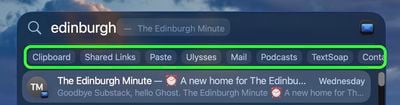
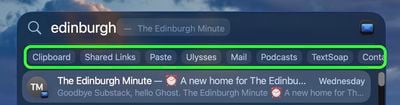
Μπορείτε να περιορίσετε τα αποτελέσματα του Spotlight επιλέγοντας μια κατηγορία που εμφανίζεται κάτω από το πεδίο αναζήτησης. Πατήστε Command + Space Bar για να ανοίξετε το Spotlight και μετά ξεκινήστε να πληκτρολογείτε. Καθώς κάνετε αναζήτηση, θα εμφανιστούν δυναμικές κατηγορίες όπως Στιγμιότυπα οθόνης, Ρυθμίσεις συστήματος ή Φάκελοι – κάντε κλικ σε οποιαδήποτε από αυτές για να φιλτράρετε άμεσα τα αποτελέσματά σας.
Φιλτράρισμα αναζήτησης κατά τοποθεσία
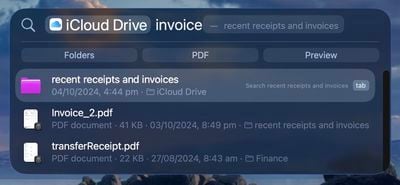
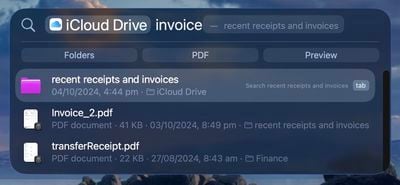
Εάν αναζητάτε ένα αρχείο, μπορείτε να το φιλτράρετε με βάση το πού είναι αποθηκευμένο το αρχείο – όπως το iCloud Drive, για παράδειγμα. Πληκτρολογήστε “iCloud Drive”, πατήστε το πλήκτρο Tab και, στη συνέχεια, πληκτρολογήστε το όνομα του αρχείου πριν πατήσετε το Return.
Αποκάλυψη τοποθεσίας αρχείου
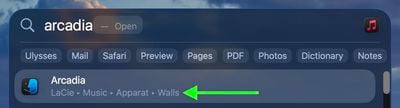
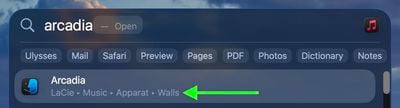
Εάν το αρχείο που αναζητάτε επισημαίνεται στα αποτελέσματα, κρατήστε πατημένο το πλήκτρο Command για να αποκαλύψετε τη διαδρομή τοποθεσίας κάτω από το όνομα. Μπορείτε επίσης να κάνετε διπλό κλικ στην τοποθεσία για να μεταβείτε απευθείας σε αυτήν στο Finder.
Φιλτράρετε την αναζήτηση κατά εφαρμογή ή είδος αντικειμένου
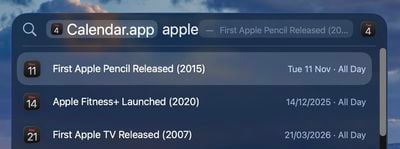
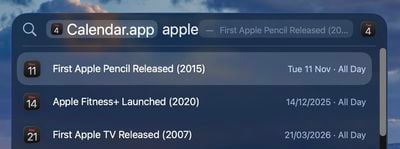
Μπορείτε να καθορίσετε τον τύπο των στοιχείων που αναζητάτε, όπως εφαρμογές, φακέλους ή αρχεία PDF. Για αναζήτηση ανά εφαρμογή, πληκτρολογήστε το όνομα της εφαρμογής (π.χ. Σημειώσεις, Ημερολόγιο) και μετά πατήστε το πλήκτρο Tab. Τώρα πληκτρολογήστε έναν όρο για αναζήτηση μόνο εντός αυτής της εφαρμογής.
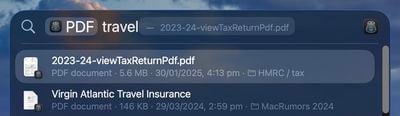
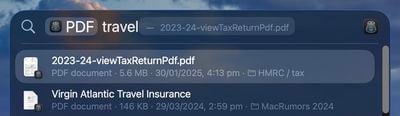
Για αναζήτηση ανά είδος, πληκτρολογήστε “/” ακολουθούμενο από τον τύπο του στοιχείου ή της εφαρμογής. Για παράδειγμα, για να περιορίσετε τα αποτελέσματα αναζήτησης σε αρχεία PDF, πληκτρολογήστε “/PDF” και πατήστε Επιστροφή και, στη συνέχεια, πληκτρολογήστε τους όρους αναζήτησης.
Χρησιμοποιήστε λέξεις-κλειδιά
Η Apple έχει επίσης εφαρμόσει λέξεις-κλειδιά για τον καθορισμό διαφορετικών ειδών αντικειμένων. Στο πεδίο αναζήτησης Spotlight, προσθέστε το κείμενο ” kind:[type of item]” στην αρχή της αναζήτησής σας. Για παράδειγμα, για να αναζητήσετε φωτογραφίες του Εδιμβούργου, πληκτρολογήστε “kind:images Edinburgh.”
Το Spotlight υποστηρίζει τις ακόλουθες λέξεις-κλειδιά για την αναζήτηση διαφορετικών τύπων αντικειμένων:
| Τύπος Αντικειμένου | Λέξη-κλειδί |
|---|---|
| Εφαρμογές |
|
| Επαφές |
|
| Φάκελοι | |
| |
| Εκδηλώσεις ημερολογίου | |
| Υπενθυμίσεις |
|
| εικόνες | |
| Κινηματογράφος | |
| Μουσική | |
| Ήχος | |
| Ρυθμίσεις |
|
| Σελιδοδείκτες |
|
| Γραμματοσειρές | |
| Παρουσιάσεις |
|
Μπορείτε επίσης να κάνετε πιο συγκεκριμένες τις αναζητήσεις σας χρησιμοποιώντας συγκεκριμένες λέξεις-κλειδιά όπως από, προς, συγγραφέα, με, από, ετικέτα, τίτλο, όνομα, λέξη-κλειδί και περιέχει. Για να χρησιμοποιήσετε ένα, πληκτρολογήστε τη λέξη-κλειδί ακολουθούμενη από άνω και κάτω τελεία και, στη συνέχεια, τον όρο αναζήτησής σας – για παράδειγμα, συγγραφέας:Tim ή τίτλος:Εδιμβούργο.
Εκκίνηση εφαρμογών
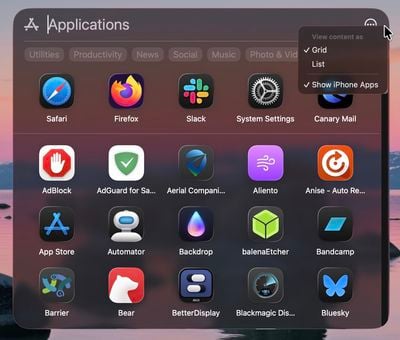
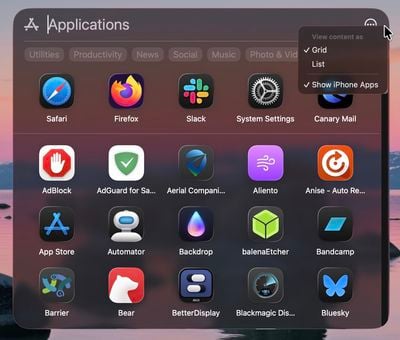
Με το Launchpad εκτός, μπορείτε να χρησιμοποιήσετε τη λειτουργία περιήγησης εφαρμογών του Spotlight για να εκκινήσετε εφαρμογές (Command + Space Bar + 1). Η λειτουργία εμφανίζει επίσης εφαρμογές iPhone όταν το iPhone Mirroring είναι ενεργό, ώστε να μπορείτε να έχετε πρόσβαση σε αυτές απευθείας από την επιφάνεια εργασίας σας.
Εάν προτιμάτε, μπορείτε να αποκρύψετε εφαρμογές iPhone από αυτήν την προβολή μέσω του κουμπιού επιλογών της λειτουργίας περιήγησης (τρεις κυκλικές κουκκίδες). Μπορείτε επίσης να αλλάξετε από προβολή Πλέγματος σε Λίστα από αυτό το μενού. Δυστυχώς, δεν μπορείτε να απεγκαταστήσετε εφαρμογές ή να τις αναδιατάξετε στο Spotlight όπως θα μπορούσατε να κάνετε στο Launchpad.
Δράσεις
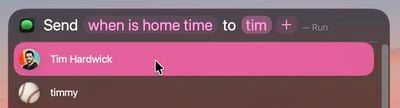
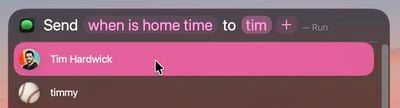
Οι ενέργειες στο Spotlight σάς επιτρέπουν να κάνετε πράγματα με εφαρμογές χωρίς να χρειάζεται να ανοίξετε αυτές τις εφαρμογές. Μπορείτε να στείλετε email, να δημιουργήσετε συντομεύσεις για λειτουργίες σε εφαρμογές, να ορίσετε χρονόμετρα, να δημιουργήσετε συμβάντα Ημερολογίου, να κάνετε υπενθυμίσεις και πολλά άλλα, καθώς και ενσωμάτωση με την εφαρμογή Συντομεύσεις για να προχωρήσετε τα πράγματα ακόμα πιο μακριά.
Για παράδειγμα, εάν θέλετε να στείλετε ένα μήνυμα, πατήστε Command + Space Bar + 3 για να ανοίξετε το Spotlight Actions και, στη συνέχεια, επιλέξτε την ενέργεια Αποστολή μηνύματος και πατήστε Return. Πληκτρολογήστε το μήνυμά σας, πατήστε Tab, πληκτρολογήστε το όνομα του παραλήπτη, επιλέξτε την επαφή του και πατήστε ξανά Enter. Τα βήματα εξαρτώνται από την ενέργεια που επιλέγετε να εκτελέσετε, αλλά είναι η ίδια βασική διαδικασία.
Ακολουθούν ορισμένες μόνο ενέργειες που μπορείτε να χρησιμοποιήσετε:
- Προσθήκη αρχείου στη σημείωση: Προσθέτει γρήγορα ένα αρχείο στον υπολογιστή σας σε μια σημείωση στην εφαρμογή Σημειώσεις.
- Αλλαγή περίπτωσης: Αλλάζει τα πεζά του αντιγραμμένου κειμένου.
- Έναρξη κλήσης FaceTime: Πραγματοποιεί μια κλήση FaceTime – ήχου ή βίντεο – στο άτομο της επιλογής σας.
- Τυχαίος αριθμός: Επιλέγει έναν τυχαίο αριθμό όταν δίνεται ένα ελάχιστο και μέγιστο.
- Αναγνώριση μουσικής: Ονομάζει το τραγούδι που παίζει αυτήν τη στιγμή.
- Αφαίρεση φόντου εικόνας: Αφαιρεί το φόντο από μια εικόνα με όνομα.
- Αποστολή email: Στέλνει ένα μήνυμα ηλεκτρονικού ταχυδρομείου σε έναν παραλήπτη της επιλογής σας.
- Μετάφραση κειμένου: Μεταφράζει επιλεγμένο κείμενο από μια εντοπισμένη γλώσσα στη γλώσσα της επιλογής σας.
Γρήγορα πλήκτρα
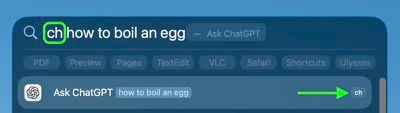
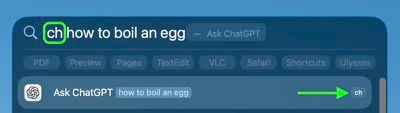
Μπορείτε να χρησιμοποιήσετε το Spotlight Actions για να κάνετε όλα τα είδη των πραγμάτων χωρίς να ανοίξετε μια εφαρμογή, αλλά υπάρχουν επίσης φράσεις γρήγορης πρόσβασης που μπορείτε να εκχωρήσετε για γρήγορη εκκίνηση εργασιών, όπως το “ch” για την εμφάνιση του ChatGPT. Απλώς κάντε κλικ στο κουμπί “Προσθήκη γρήγορων κλειδιών” όποτε το βλέπετε στα αποτελέσματα αναζήτησης.
Εάν χρειάζεται, μπορείτε να επαναφέρετε τα εκχωρημένα γρήγορα κλειδιά στις προεπιλογές τους κάνοντας κλικ στο Reset Quick Keys στις Ρυθμίσεις συστήματος ➝ Spotlight.
Λειτουργία πρόχειρου
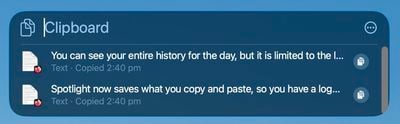
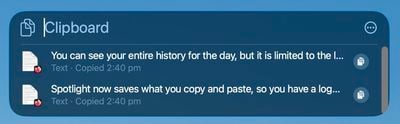
Η λειτουργία πρόχειρου (Space Bar + Command + 4) είναι μια από τις πιο πρακτικές προσθήκες στο macOS Tahoe. Διατηρεί ένα ιστορικό με δυνατότητα αναζήτησης αντιγραμμένου κειμένου, συνδέσμων, εικόνων και αρχείων, ακόμη και συγχρονισμού μεταξύ των συσκευών σας μέσω του Universal Clipboard. Μπορείτε να αντιγράψετε ή να επικολλήσετε στοιχεία απευθείας από αυτήν την προβολή ή να διαγράψετε εντελώς το ιστορικό για λόγους απορρήτου. Μπορείτε να δείτε ολόκληρο το ιστορικό σας για την ημέρα, αλλά περιορίζεται στις τελευταίες οκτώ ώρες από προεπιλογή. Στο macOS 26.1, μπορείτε να αλλάξετε τη διάρκεια διατήρησης του ιστορικού του προχείρου στις Ρυθμίσεις συστήματος ➝ Spotlight.
Μπορείτε να αντιγράψετε από τα αποτελέσματα αναζήτησης του προχείρου κάνοντας κλικ στο εικονίδιο Αντιγραφή και, στη συνέχεια, να επικολλήσετε το στοιχείο οπουδήποτε πατώντας Command + V. Για να διαγράψετε το ιστορικό του προχείρου, κάντε κλικ στο κουμπί επιλογών (τρεις κυκλικές κουκκίδες) και, στη συνέχεια, επιλέξτε Εκκαθάριση ιστορικού.
Ιστορία του επίκεντρου
Εάν ανοίξετε το Spotlight (Command + Space Bar) και αρχίσετε να πατάτε το πλήκτρο επάνω βέλους, μπορείτε να δείτε ένα ιστορικό των προηγούμενων αναζητήσεών σας.
Προσαρμόστε τις ρυθμίσεις του Spotlight
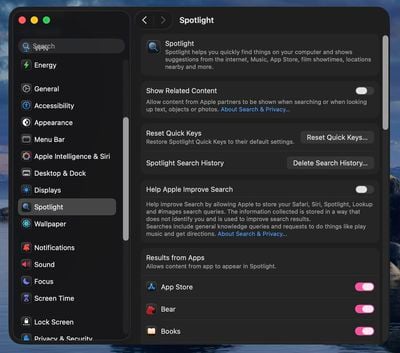
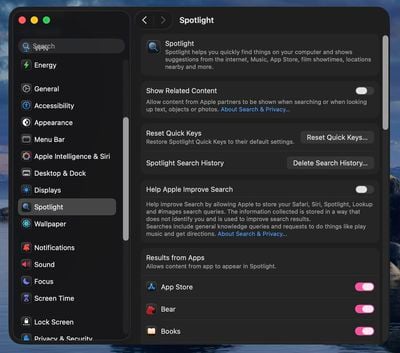
Μεταβείτε στις Ρυθμίσεις συστήματος ➝ Spotlight για να ρυθμίσετε με ακρίβεια ό,τι εμφανίζεται στα αποτελέσματα. Μπορείτε να εξαιρέσετε εφαρμογές και ιδιωτικούς φακέλους, να επαναφέρετε τα Γρήγορα κλειδιά και να διαγράψετε το ιστορικό αναζήτησης. Νέο στο macOS Tahoe 26.1, μπορείτε επίσης τώρα να προσαρμόσετε τη διάρκεια διατήρησης του ιστορικού του προχείρου (30 λεπτά, 8 ώρες, 7 ημέρες) ή να απενεργοποιήσετε εντελώς το ιστορικό του προχείρου. Οι επιλογές γενικά σάς δίνουν μεγαλύτερο έλεγχο του απορρήτου και της απόδοσης, διατηρώντας ταυτόχρονα το Spotlight ακατάστατο.
VIA: macrumors.com